İOS 14 Beta Güncellemesinden Sonra Pil Daha Hızlı Boşalıyorsa Nasıl Onarılır
Miscellanea / / August 05, 2021
iOS 14 1. geliştirici Beta güncellemesi resmi olarak yayınlandı. Eminim birçoğunuz iOS meraklıları onu iPhone'larınıza hemen yüklemiş olmalı. Şimdi, ilk betalar her zaman kararsız ve hatalı olmalarıyla ünlüdür. Tamamen yeni işletim sisteminin bir tren enkazı olması gerektiğini söylemiyorum. Ancak tamamen yeni bir sistem yapısı bazı hataları beraberinde getirir. Böyle yaygın bir sorun, iOS'un yeni bir sürümüne yükselttikten sonra pilin daha hızlı bitmesidir. Tamamen yeni iOS 14'ü yüklediyseniz ve pil kaybıyla karşı karşıya kaldıysanız, bu kılavuzu kaçırmayın. Bu kılavuzda, iPhone'unuzdaki meyve suyunun neden hızla tükendiğini belirteceğim. Ayrıca, yardımcı olması gereken bazı sorun giderme tekniklerinden bahsetmiştim. pilin boşalması sorununu düzeltin iOS 14 tabanlı iPhone'larda.
Bu sorun tamamen yeni işletim sisteminde suçlanamaz. Bazen suçlular güncellenmemiş bir uygulama olabilir. Şüpheli uygulamaları yorumları okumadan yüklemek ölümcül olabilir. Bu uygulamaları kullanmak ciddi pil kaybına neden olabilir. Bazen cihaz bir miktar çökmeye maruz kaldıysa, batarya bundan dolayı etkilenmiş olabilir.
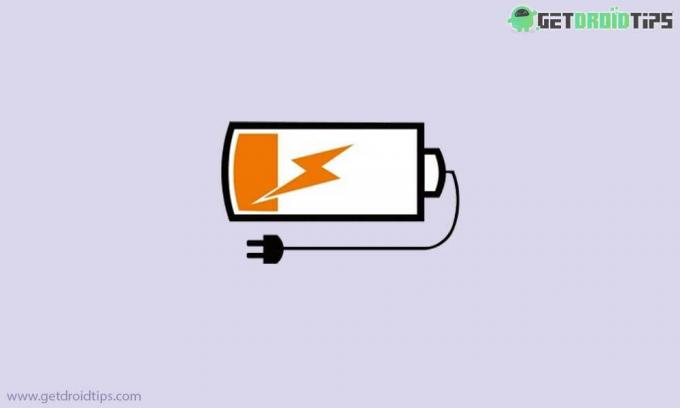
İlişkili | Geliştirici Hesabı Olmadan iOS 14 İlk Geliştirici Beta Kurulumu
İçindekiler
- 1 İOS 14 Beta'ya Yükselttikten Sonra Pilin Daha Hızlı Boşalmasının Nedenleri
-
2 Pil Boşaltma Sorunu Nasıl Giderilir
- 2.1 Kullanılmayan Uygulamaları Kapatın
- 2.2 Etkin ama Kullanılmayan tarayıcı sekmeleri var mı
- 2.3 Parlaklığı Kontrol Edin
- 2.4 Düşük Güç Modunu Ayarlama
- 2.5 Cihazınızı Yumuşak Sıfırlama
- 2.6 Uygulama Güncellemelerini Yükleyin
- 2.7 Sistem Güncellemesini Yükleyin
- 2.8 Pil Boşalma Sorununu gidermek için iPhone'unuzu sıfırlayın
- 2.9 Pil Boşalma Sorununu gidermek için iPhone'u fabrika ayarlarına sıfırlayın
İOS 14 Beta'ya Yükselttikten Sonra Pilin Daha Hızlı Boşalmasının Nedenleri
İşte katkıda bulunabilecek nedenlerin listesi
- iOS 14 sistem güncellemesi (geliştirici beta)
- Buggy Uygulamaları
- Güncelleme gerektiren uygulamalar
- İPhone'da donanım hasarı
- Kullanılmayan Uygulamalar çalışır durumda kaldı
- Tarayıcıda açık bırakılan web sayfaları ve web siteleri
Pil Boşaltma Sorunu Nasıl Giderilir
Şimdi çözüm kısmına geçelim.
Kullanılmayan Uygulamaları Kapatın
Arka planda açık olan uygulamalarınız varsa, iPhone'unuzdan pili hızla tüketebilirler. Bu nedenle, uygulama önizlemesine gitmeniz ve kullanılmayan uygulamaları kontrol etmeniz gerekir. Ardından kapatmanız yeterlidir.
- Açmak için Touch ID'ye iki kez dokunun Uygulama Önizlemesi (Face ID iphone'da, ana ekrandan yukarı kaydırın ve ekranın ortasında duraklatın)
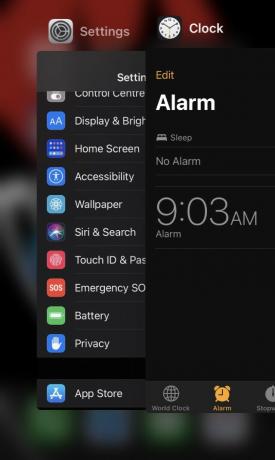
- Açık uygulamaların görünümünü genişletmek için yavaşça sağa / sola kaydırın
- Ardından, kullanmadığınız bir uygulamayı kapatmak için yukarı kaydırmanız yeterlidir.
Etkin ama Kullanılmayan tarayıcı sekmeleri var mı
Genellikle insanlar tarayıcıyı kullanan beş ila on site ve işlerini bitirdikten sonra kapatmazlar. Bu, arka planda çalışan web sayfalarına götürür. Ayrıca, tarayıcı kullanılmadan kalır. Bu nedenle, tarayıcıdaki açık sekmeleri kapatın. Birden fazla tarayıcı kullanıyorsanız, bunu herkes için yapın. Ardından, kullanmıyorsanız Safari veya Chrome gibi göz atma uygulamalarını kapatın.
Parlaklığı Kontrol Edin
Pil kaybına neden olan bir diğer küçük ama önemli faktör parlaklıktır. Gündüz dışarıda parlak güneş ışığında iseniz, o zaman sadece parlaklığı sonuna kadar ayarlayın. Aksi takdirde, evdeyseniz parlaklığı düşük tutun. Evet, birkaç video veya fotoğraf izliyorsanız anlıyorum, o zaman parlaklığı biraz artırabilirsiniz. Ancak, maksimuma ayarlamak önemli bir pil kaybına neden olur.
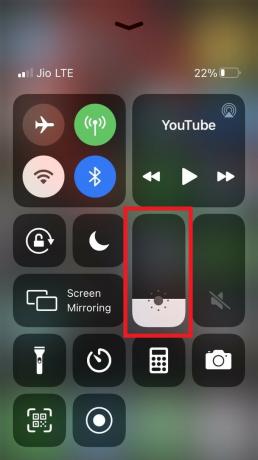
Touch ID iPhone kullanıyorsanız, kontrol merkezini çağırmak için ekranın altından yukarı kaydırın. Tek yapmanız gereken parmaklarınızı kullanarak parlaklık seviyesini orta veya daha düşük seviyeye kaydırmaktır. Yüz kimliği iPhone'da, ekranın üstünden aşağı kaydırın ve aynı adımları tekrarlayın. Bu, cihazınızda pil tasarrufu yapmanıza yardımcı olacaktır.
Düşük Güç Modunu Ayarlama
Bu, iPhone'unuzu tamamen şarj edene kadar indirmeler, e-posta gibi arka plan etkinliklerini en aza indiren varsayılan bir güç tasarrufu modudur.
Düşük güç modunu etkinleştirmek kolaydır. Bu ayar, Ayarlar altındaki pil sekmesinde bulunur. ancak, Siri'ye sesli komut vererek bunu bir saniyede etkinleştirebilirsiniz.
- Basitçe şunu söyleyerek Siri'yi çağırın: Hey Siri
- Siri göründüğünde, şunu söyleyin "Düşük Güç Modunu Etkinleştir”
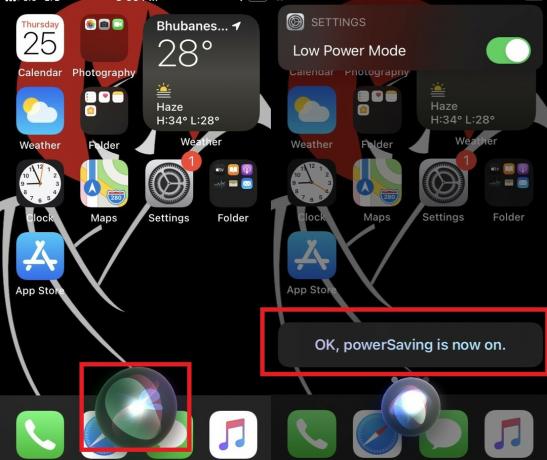
- Ardından iPhone'unuz düşük güç moduna girecektir. Sonuç olarak ekrandaki pil simgesinin sarıya döndüğünü görebilirsiniz.
Cihazınızı Yumuşak Sıfırlama
Bunu yapmak, aygıtı geçici dosyalar gibi gereksiz dosyaları temizleyecek ve önbelleği temizleyecektir. Dolayısıyla, gereksiz programlar pil gücünü tüketmeyecektir. Yazılım sıfırlama işleminin cihaz verilerinize müdahale etmeyeceğinden emin olun.
Face ID iPhone'larda,
- Basın Sesi aç düğmesi> Sesi kıs buton
- Sonra güç düğmesine uzun basın ekranı kapatmak için slaytı görene kadar. Henüz düğmeyi bırakmayın
- İPhone yeniden başlayana ve Apple logosunu görene kadar güç düğmesini basılı tutun.
Touch ID iPhone'lar için,
- Sesi açma düğmesine basın ve hemen bırakın.
- Sesi kısma düğmesiyle yukarıdaki adımı tekrarlayın.
- Ardından, Apple logosu görünene kadar güç düğmesini basılı tutun.
Uygulama Güncellemelerini Yükleyin
Kullanıcılar genellikle uygulamalarına yeni güncellemeler yüklemeyi kaçırır ve buggy uygulamalarının her türlü soruna neden olmasına neden olabilir. Bunlardan biri pilin daha hızlı bitmesidir. İPhone uygulamalarınıza en son güncellemeyi nasıl yükleyebileceğinizi size göstereyim.
- Açık Uygulama mağazası
- Üzerinde Bugün sekmesine dokunun> profil düğmesi ekranın sağ üst köşesinde. Sizi hesabınıza götürecektir.
- Görmek için aşağı kaydırın uygulama listesi güncellenmeyi bekliyor.
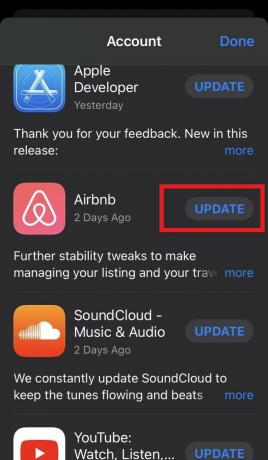
- Bu uygulamaların yanı sıra, bir Güncelleme seçeneği. Güncellemeyi başlatmak için üzerine dokunun
- Güncellemeyi daha hızlı bitirmek için bir WiFi ağı kullanmanızı öneririm.
Sistem Güncellemesini Yükleyin
Cihazınız hatalı bir iOS sürümü çalıştırıyorsa, Apple buggy yapısını değiştirmek için hava yoluyla yeni bir güncelleme gönderebilir. Sizsiniz, kullanıcının güncellemeyi araması ve indirmesi / yüklemesi gerekir. Genellikle ilk betalarda olur. Önemli miktarda hata varsa, geliştiriciler önce onu düzeltir. Her zamanki gibi, düzeltme, sistem güncellemeleri biçiminde gelir.
- Git Ayarlar > Genel
- üzerine dokunun Yazılım güncellemesi
- Yeni bir güncelleme varsa, görünecektir
- Güncellemeyi indirmek ve yüklemek için kararlı bir WiFi ağı kullanın.
Pil Boşalma Sorununu gidermek için iPhone'unuzu sıfırlayın
Yine, bu yalnızca iPhone'unuzdaki ayarı fabrika ayarlarına geri alarak sıfırlayacaktır. Bu, ayarın iPhone'u ilk kutudan çıkardığınızda ve kullanmaya başladığınızdaki gibi olacağı anlamına gelir. Cihaz verilerinizi bozmaz. Bu güvenli ve bozulmamış olacak.
İşte adımlar.
- Şuraya git Ayarlar Ana ekranınızdan uygulama> üzerine dokunun Genel.
- Bunun altında aşağı kaydırın ve üzerine dokunun Sıfırla.
- Seçiniz Tüm ayarları sıfırlamak seçenek
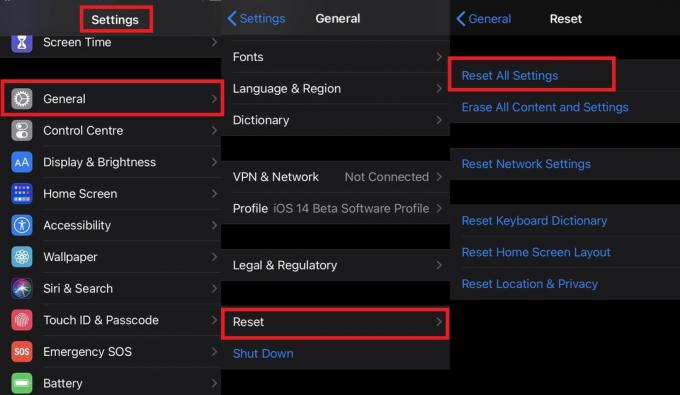
- Şifrenizi girmeniz ve sıfırlama işlemini onaylamanız gerekir.
- Sıfırlama sonrası iPhone kendi kendine yeniden başlayacak
- Şimdi, Ayarlar varsayılan değere değiştiğine göre, ihtiyaçlarınıza göre ayarlarda değişiklik yapmanız gerekir.
Pil Boşalma Sorununu gidermek için iPhone'u fabrika ayarlarına sıfırlayın
Önceki sorun giderme yöntemlerinin tümü sorunu çözmek için hiçbir şey yapmadıysa, takip edebileceğiniz son bir çare burada. İPhone'unuzda bir fabrika dinlenme gerçekleştirmelisiniz. Bu işlem, şu anda kurduğunuz cihaz ayarlarıyla birlikte tüm cihaz verilerinin tamamen kaldırılmasına neden olacaktır. Öncelikle cihaz verilerinizin tam bir yedeğini iCloud'a almanızı öneririm. Bu, fabrika ayarlarına sıfırlama nedeniyle tüm cihaz verileri silindikten sonra verilerin kolayca geri yüklenmesine yardımcı olacaktır.
- Aç Ayarlar Ana ekranınızdan uygulama> üzerine dokunun Genel.
- Şimdi aşağı kaydırın ve üzerine dokunun Sıfırla.
- Seçiniz Tüm İçeriği ve ayarları sil seçenek
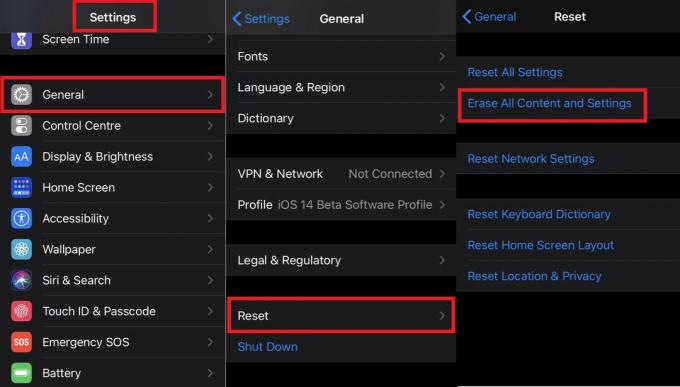
- İşlemi onaylamak için şifreyi girin.
En son iOS 14 çalıştıran iPhone'unuzdaki pilin bitmesi sorununu bu şekilde çözebilirsiniz. Bu sorun giderme yöntemlerini deneyin ve Apple cihazınızın pil ömründe bir fark göreceğinizden eminim. Umarım bu kılavuzu bilgilendirici bulmuşsunuzdur.
Sonraki Oku,
- İPhone / iPad'de Dokunmatik Kimlik Nasıl Devre Dışı Bırakılır
- İOS 13 Çalıştıran iPhone ve iPad'de Safari'de Web Siteleri Nasıl Engellenir
Swayam, Bilgisayar Uygulamalarında Yüksek Lisans Derecesine sahip profesyonel bir teknoloji blog yazarıdır ve ayrıca Android geliştirme konusunda deneyime sahiptir. Stok Android işletim sisteminin sadık bir hayranıdır.Teknolojik blog yazmanın yanı sıra oyun oynamayı, seyahat etmeyi ve gitar çalmayı / öğretmeyi seviyor.



